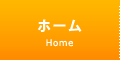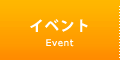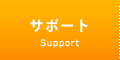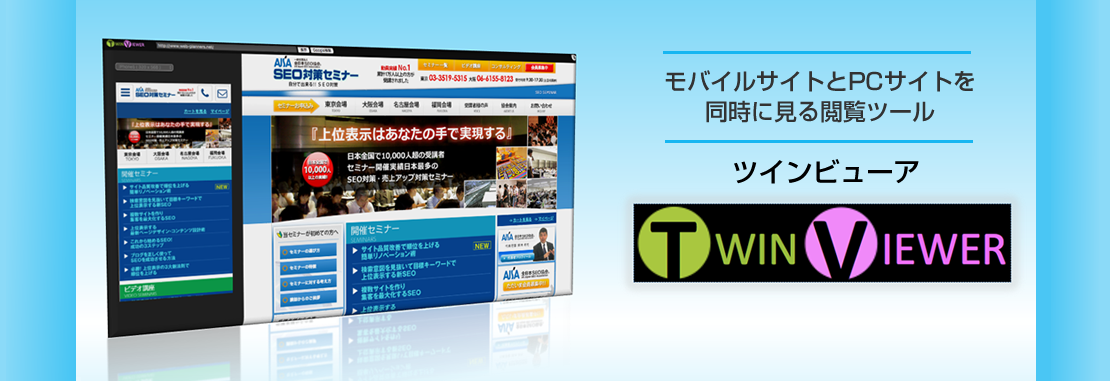|
左画面にモバイルサイトが、右画面にPCサイトが同時に見れる
|
|---|
サイトのURLを入れると左にモバイルサイトが、右にPCサイトが表示される
閲覧したいサイトのURL(ウェブアドレス)を画面上にあるURL入力欄に入れてエンターボタンを押すと左にモバイル版サイトが、右側にPC版サイトが見れます。

リンクをクリックするとモバイルサイト、PCサイトの両方のページが遷移する
表示されているリンクをクリックするとモバイルサイトとPCサイトの両方のページが同時に遷移するので、サイト内のリンクのミスや、リンクの貼り忘れを発見出来ます。

iPhoneの各バージョン、Nexus、Galaxy等の解像度で表示変更が出来る
iPhoneの各バージョン、Nexus、Galaxy等の解像度で表示変更が出来るので様々な環境のユーザーに自社のモバイルサイトがどのように見えるのかを確認することが出来ます。

モバイル版GoogleとPC版Googleの検索が同時に可能!比較も出来る
入力欄に検索キーワードを入れて、Google検索というボタンを押すと左側にモバイル版Googleの検索結果、右側にPC版Googleの検索結果画面が表示されるのでこれら2つを常に比較出来ます。

ソフトの仕様
対応OS:Windows 7、8、8.1、10、macOS
使用形態:パソコンにインストールされたChromeに拡張機能を追加して会員サイトにログイン
ライセンス:1社様あたり3台のパソコンで利用可能 (使用するパソコンは会員専用ページで自由に変更可能)
追加ライセンス:追加ライセンスはプラス5台で月額2,000円(税込み2,160円)
【ツインビューアの使い方】
(1)最新版Chromeブラウザを立ち上げて下さい。

(2)Chromeの拡張機能を追加する【初回のみ】
https://chrome.google.com/webstore/detail/twin-viewer/daimcoiknhgkdiicgfahjalicbjeinim?hl=ja&gl=JP
にアクセスして、画面右上の「Chromeに追加」→「拡張機能を追加」を押す。




(3)Chromeの画面右上にツインビューアのアイコン(TV)が表示されます。

(4)そのアイコンをクリックするとツインビューアの画面が立ちあがります。

(5)URLを入れて「表示」ボタンを押して下さい。

(6)Googleの検索結果が見たい時は、キーワードを入力して「Google検索」を押して下さい。

【注意事項】
※ツインビューアは全日本SEO協会のCコースの会員様が3台のパソコンだけでご利用いただけるCコースの会員様専用ソフトです。
パソコン専用ソフトのためスマートフォンや、タブレットでのご利用は出来ません。
※ツインビューアを使う時は、必ず最新版のChromeを使って下さい。
最新のChromeかどうかはChromeブラウザの右上の「メニュー」 →「ヘルプ」→「GoogleChromeについて」をクリックすると自動的に最新版に更新されます。
※一部の特殊なリンク方法を使っているサイトはツインビューアで見てもモバイルサイトが表示されないことがあります。
その場合は、Chromeのデベロッパーツールでモバイルサイトをご覧下さい。Chromeのデベロッパーツールのご利用方法は
http://www.web-planners.net/blog/archives/2015-04-28.html
をご覧下さい。
※削除する時はChromeブラウザの右上に表示されるTVのアイコンを右クリックして「Chromeから削除」→「削除」を押すとアンインストールされます。